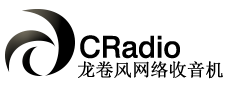常見問題
1、如何使用可以節省內存與CPU資源。
2、為什麽不能編輯電台數據。
3、怎麽樣建立自己的電台樹。
4、刪除電台時,總是顯示提示框“真的要刪除‘XX電台’?”
5、有時候播放電台重複在進行連接。
6、怎麽定時播放和定時錄音。
7 、有些電台播放不了。 |
常見問題使用教程演示視頻 |